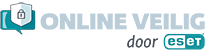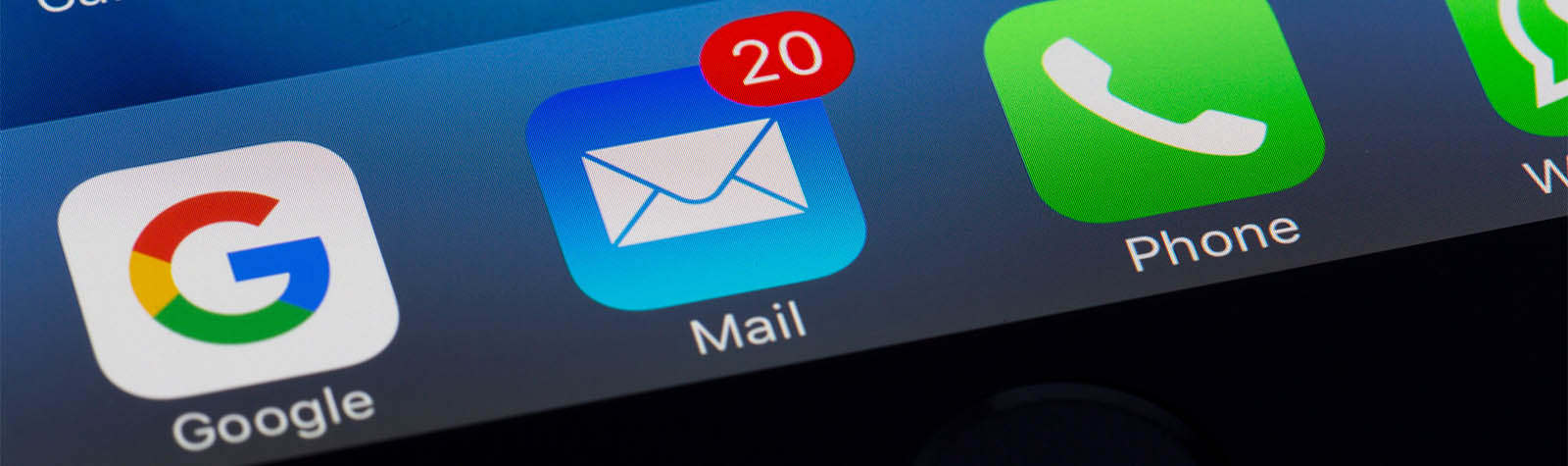Extra beveiliging voor jouw account
Online heb je waarschijnlijk veel accounts. Denk aan social media, webwinkels en e-mail: bijna overal logEen digitaal logboek. Bestand waarin een digitaal systeem automatisch veranderingen en gebeurtenissen bijhoudt. je in met een gebruikersnaamNaam waarmee een gebruiker in een computersysteem kan inloggen. en een wachtwoordReeks van letters, cijfers en of andere karakters waarmee een gebruiker in een computersysteem kan komen. Het is de bedoeling dat een gebruiker dit wachtwoord... Meer of PIN-code. Maar wat gebeurt er wanneer jouw wachtwoorden door kwaadwillenden geraden worden, of wanneer jouw wachtwoordReeks van letters, cijfers en of andere karakters waarmee een gebruiker in een computersysteem kan komen. Het is de bedoeling dat een gebruiker dit wachtwoord... Meer online beschikbaar is gemaakt door een datalekEen storing in de beveiliging van een computersysteem. Een gevolg hiervan kan zijn dat gegevens worden veranderd, deze verloren gaan of bij verkeerde personen terechtkomen.... Meer? Wanneer je hetzelfde wachtwoordReeks van letters, cijfers en of andere karakters waarmee een gebruiker in een computersysteem kan komen. Het is de bedoeling dat een gebruiker dit wachtwoord... Meer gebruikt voor meerdere accounts, loop je hierbij zelfs het risicoKans op schade of verlies in een computersysteem, gecombineerd met de gevolgen die deze schade heeft voor de organisatie. Een voorbeeld van schade kan bijvoorbeeld... dat iemand anders toegang krijgt tot meerdere accounts.
Wat kun je dan doen om jouw accounts beter te beschermen?
Om te beginnen is het belangrijk dat je een sterk wachtwoordReeks van letters, cijfers en of andere karakters waarmee een gebruiker in een computersysteem kan komen. Het is de bedoeling dat een gebruiker dit wachtwoord... Meer instelt dat je niet gebruikt voor een ander accountEen account is een stukje van een digitaal systeem waartoe een gebruiker toegang heeft. Bij een account hoort informatie over de gebruiker, zoals persoonlijke gegevens,... Meer. Daarnaast zorgt het instellen van tweestapsverificatie (tweefactorauthenticatie) voor een extra beveiligingslaag die de toegang tot jouw accounts en gegevens beter beschermt.
De techniek is gebaseerd op het volgende idee: door het combineren van verschillende ‘factoren’ die nodig zijn om in te loggen op een accountEen account is een stukje van een digitaal systeem waartoe een gebruiker toegang heeft. Bij een account hoort informatie over de gebruiker, zoals persoonlijke gegevens,... Meer, is het een stuk moeilijker om als bedrieger toegang te krijgen tot een accountEen account is een stukje van een digitaal systeem waartoe een gebruiker toegang heeft. Bij een account hoort informatie over de gebruiker, zoals persoonlijke gegevens,... Meer van een ander persoon. Naast jouw wachtwoordReeks van letters, cijfers en of andere karakters waarmee een gebruiker in een computersysteem kan komen. Het is de bedoeling dat een gebruiker dit wachtwoord... Meer is er in dit geval namelijk nog iets anders nodig om te kunnen inloggen. Deze extra factor is in veel gevallen een code die alleen jij via een sms of ‘authenticator app’ kunt ontvangen.
Aan de slag!
In de onderstaande video leg ik stap voor stap uit hoe je tweestapsverificatie specifiek kunt instellen voor jouw Google-account!
Of lees hier de volledige stappen:
– Ga in jouw browser naar Google en logEen digitaal logboek. Bestand waarin een digitaal systeem automatisch veranderingen en gebeurtenissen bijhoudt. in. Ben je al ingelogd? Klik dan rechtsboven op jouw naam of foto/initialen.
– Zodra je bent ingelogd, klik je op “Jouw Google-account beheren”.
– Vervolgens kies je voor het kopje “Beveiliging”. Dan onder het kopje “Inloggen bij Google” klik je op “Verificatie in 2 stappen”.
– Dan klik je op “Aan de slag”.
– Het is nu mogelijk meerdere opties voor tweestapsverificatie toe te voegen. In deze video kiezen we voor SMS.
– Vul de code in die je per SMS hebt ontvangen en druk op “Volgende”.
– Als je de tweestapsverificatie wilt activeren, druk je op “Inschakelen”.